
Προσθήκη ή αφαίρεση λογαριασμών email στο Mail στο Mac
Χρησιμοποιήστε την εφαρμογή Mail για αποστολή, λήψη και διαχείριση email από μία τοποθεσία για όλους τους λογαριασμούς email σας. Απλώς προσθέστε τους λογαριασμούς—όπως iCloud, Exchange, Google, εργασίας, σχολείου ή άλλον—που θέλετε να χρησιμοποιήσετε στο Mail.
Προσθήκη λογαριασμού email
Την πρώτη φορά που θα ανοίξετε την εφαρμογή Mail
 στο Mac, ίσως σας ζητηθεί να προσθέσετε έναν λογαριασμό. Επιλέξτε έναν τύπο λογαριασμού—αν δεν βλέπετε τον τύπο του λογαριασμού σας, επιλέξτε «Άλλος λογαριασμός Mail»—και μετά εισαγάγετε τα στοιχεία του λογαριασμού σας.
στο Mac, ίσως σας ζητηθεί να προσθέσετε έναν λογαριασμό. Επιλέξτε έναν τύπο λογαριασμού—αν δεν βλέπετε τον τύπο του λογαριασμού σας, επιλέξτε «Άλλος λογαριασμός Mail»—και μετά εισαγάγετε τα στοιχεία του λογαριασμού σας.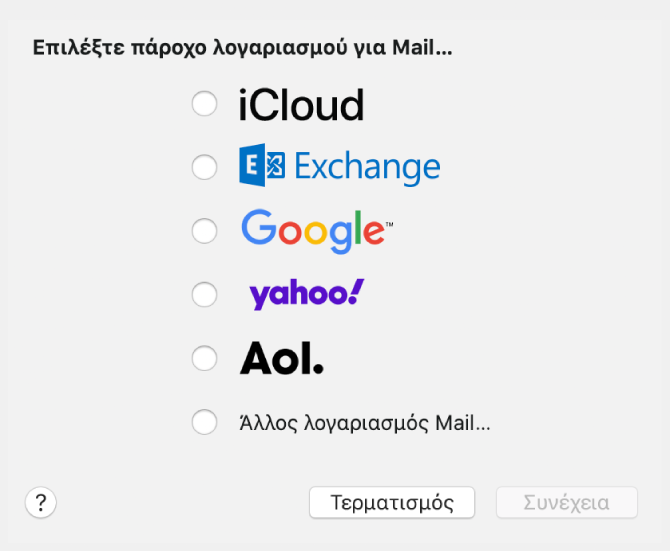
Αν έχετε ήδη προσθέσει έναν λογαριασμό email, μπορείτε να προσθέσετε κι άλλους. Στο Mail, επιλέξτε «Mail» > «Προσθήκη λογαριασμού», επιλέξτε έναν τύπο λογαριασμού και μετά εισαγάγετε τα στοιχεία του λογαριασμού σας. Βεβαιωθείτε ότι το πλαίσιο επιλογής του Mail είναι επιλεγμένο για τον συγκεκριμένο λογαριασμό.
Αν χρησιμοποιείτε έναν λογαριασμό στο Mac σας με άλλες εφαρμογές, όπως τις Επαφές ή τα Μηνύματα, μπορείτε να χρησιμοποιήσετε αυτόν τον λογαριασμό και με το Mail. Στο Mail, επιλέξτε «Mail» > «Λογαριασμοί» για να ανοίξετε τις προτιμήσεις Λογαριασμών Διαδικτύου, επιλέξτε τον λογαριασμό στα αριστερά και μετά επιλέξτε το πλαίσιο επιλογής του Mail στα δεξιά.
Προσωρινή διακοπή χρήσης ενός λογαριασμού email
Στην εφαρμογή Mail
 στο Mac, επιλέξτε «Mail» > «Λογαριασμοί».
στο Mac, επιλέξτε «Mail» > «Λογαριασμοί».Επιλέξτε τον λογαριασμό και μετά αποεπιλέξτε το πλαίσιο επιλογής «Mail».
Τώρα τα μηνύματα του λογαριασμού δεν εμφανίζονται στο Mail.
Για να χρησιμοποιήσετε ξανά τον λογαριασμό με το Mail, επιλέξτε το πλαίσιο επιλογής του Mail. Τα μηνύματα αυτού του λογαριασμού εμφανίζονται ξανά (δεν χρειάζεται να επαναληφθεί η λήψη τους από τον διακομιστή).
Αφαίρεση λογαριασμού email
Όταν αφαιρείτε έναν λογαριασμό email από το Mail, τα μηνύματα αυτού του λογαριασμού διαγράφονται και δεν είναι πλέον διαθέσιμα στο Mac σας. Στον διακομιστή αλληλογραφίας του λογαριασμού παραμένουν αντίγραφα των μηνυμάτων και εξακολουθούν να είναι διαθέσιμα (από την αλληλογραφία μέσω Ιστού, για παράδειγμα).
Σημαντικό: Αν δεν είστε βέβαιοι ότι τα μηνύματα που θέλετε να κρατήσετε βρίσκονται ακόμα στον διακομιστή αλληλογραφίας, μετακινήστε ή αντιγράψτε τα σε μια θυρίδα που είναι αποθηκευμένη στο Mac σας (η θυρίδα εμφανίζεται στο τμήμα «Στο Mac μου» στην πλαϊνή στήλη του Mail), πριν διαγράψετε τον λογαριασμό στο Mail.
Στην εφαρμογή Mail
 στο Mac, επιλέξτε «Mail» > «Προτιμήσεις» και μετά κάντε κλικ στο στοιχείο «Λογαριασμοί».
στο Mac, επιλέξτε «Mail» > «Προτιμήσεις» και μετά κάντε κλικ στο στοιχείο «Λογαριασμοί». Επιλέξτε έναν λογαριασμό και μετά κάντε κλικ στο κουμπί αφαίρεσης
 .
.Σημείωση: Αν ο λογαριασμός χρησιμοποιείται από άλλες εφαρμογές στο Mac, θα σας ζητηθεί να αφαιρέσετε τον λογαριασμό από τους Λογαριασμούς Διαδικτύου στις Προτιμήσεις συστήματος. Κάντε κλικ στο κουμπί για να ανοίξετε τη ρύθμιση «Λογαριασμοί Διαδικτύου» στο κάτω μέρος της πλαϊνής στήλης και μετά αποεπιλέξτε το πλαίσιο επιλογής Mail για τον λογαριασμό. Για να διακοπεί η χρήση του λογαριασμού σε όλες τις εφαρμογές, βεβαιωθείτε ότι είναι επιλεγμένος ο λογαριασμός και μετά κάντε κλικ στο κουμπί Αφαίρεσης
 .
.